+49 (0)7151 36900 272
Biographie
Karen-Turid Meier ist seit mehreren Jahren Teil des audius Consulting Teams und Expertin für Microsoft Dynamics 365 Field Service. Sie betreut Kunden bei der Einführung und Nutzung von Field Service. Ihr Fokus liegt auf den Bereichen Anforderungsmanagement, Prozess-Optimierung, sowie der Unterstützung bei Umsetzung und Roll-out.
Anlagen und Standorte sind fundamentale Daten für die Abwicklung effizienter Servicedienstleistungen.
Gute Anlagendaten
- sorgen dafür, dass Ihre Mitarbeiter schnell den Überblick haben, um welches Gerät es sich handelt, wenn ein Kunde ein Problem meldet
- geben Ihnen die Möglichkeit „Predictive Maintenance“ (vorausschauende Wartung) zu betreiben
- erlauben es Ihnen, Techniker mit anlagenspezifischen Kenntnissen einzuplanen
- helfen Abhängigkeiten über hierarchische Darstellungen besser abzubilden
Strukturierte Standortdaten
- unterstützen bei einer effizienten Routenplanung
- steuern den Techniker bei der Anfahrt und in der Orientierung vor Ort bis zum exakten Standort einer Anlage
Mit den Neuerungen aus 2020 hat Microsoft in Dynamics 365 Erweiterungen für die Abbildung der Standorte und Anlagendaten bereitgestellt.
Standortdaten – funktionale Standorte
Funktionale Standorte sind eine wertvolle Erweiterung der Adressinformation. Sie erlauben Standortstrukturen abzubilden und die genauen Standorte von Anlagen anzugeben.
Der Hauptknoten ist im Regelfall die Adresse. Darunter können anschließend Gebäudestrukturen abgebildet werden. An jedem Knotenpunkt lässt sich eine Adresse hinterlegen. Somit finden auch Gebäude-Eingänge mit einer abweichenden Adresse und die dazugehörigen Gebäudestrukturen Berücksichtigung.
Darüber hinaus gibt es in dieser Struktur die Möglichkeit, Anlagen einem detaillierten Standort zuzuordnen („Show Assets“).
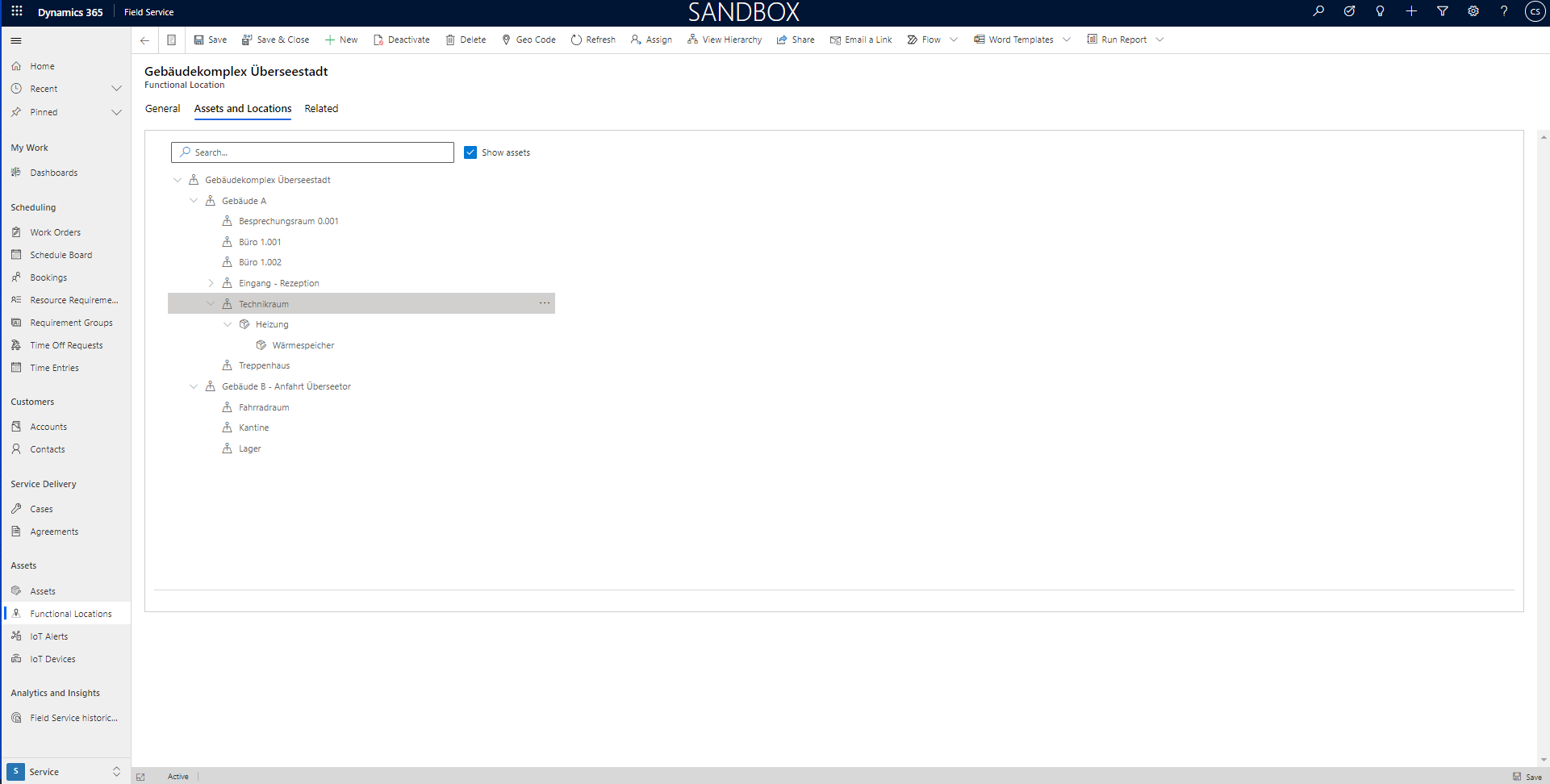
Es ist möglich, eine hierarchische Darstellung zu nutzen und von dort in verschiedene Locations abzuspringen, um weitere Details einzusehen.
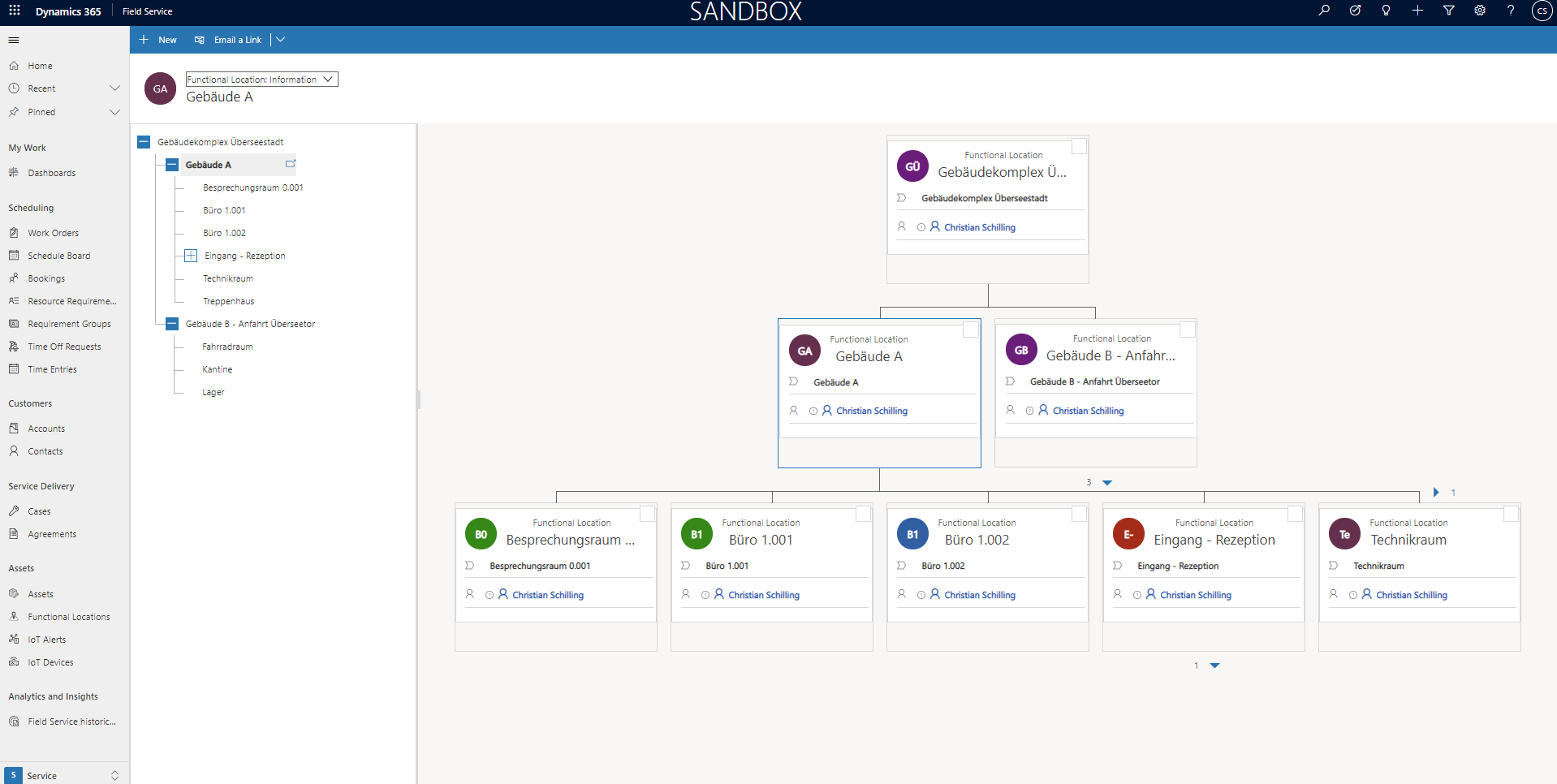
Functional Locations lassen sich aber auch direkt am Kunden einsehen und bearbeiten:
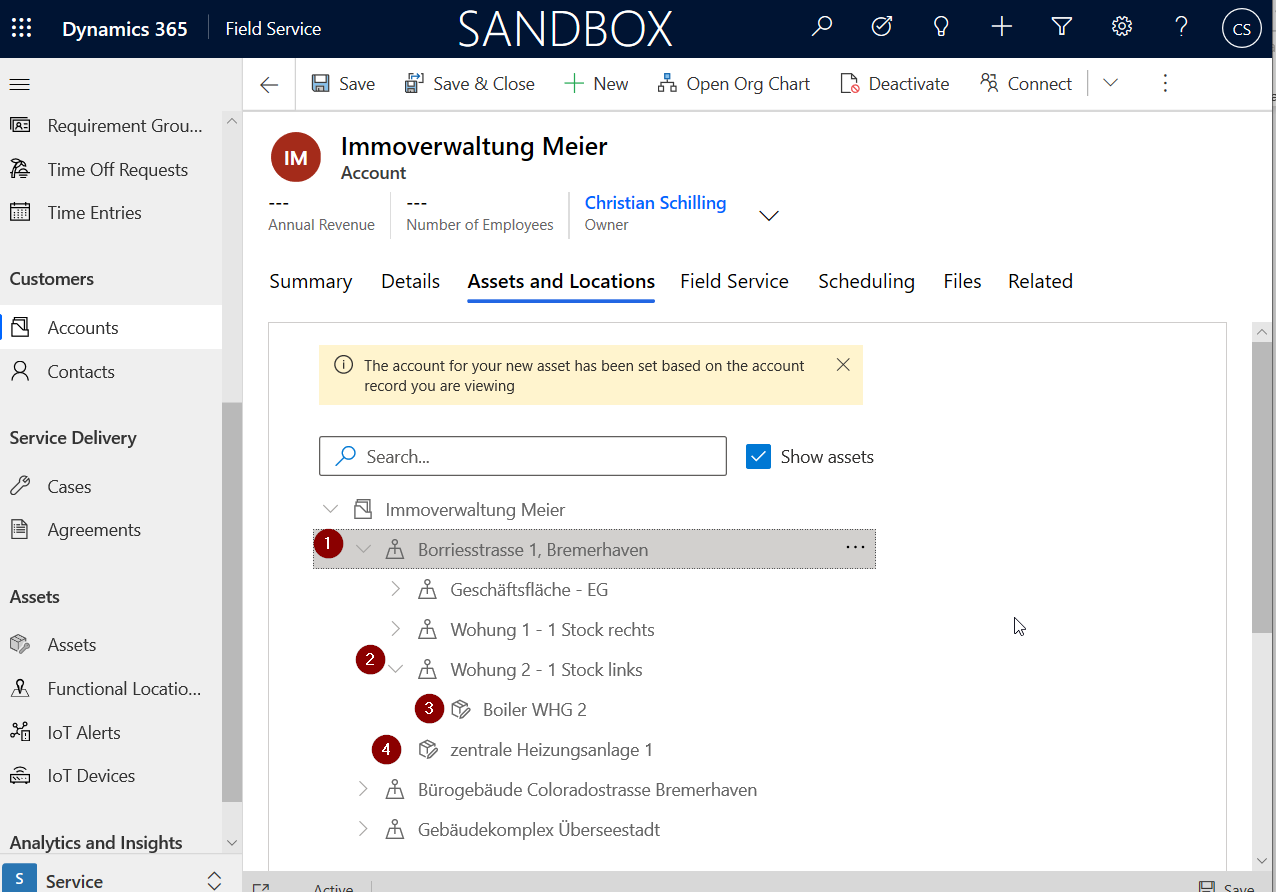
Hier ein Beispiel eines Kunden mit mehreren Standorten.
- Adresse des Standorts
- Wohnung
- Anlage, die der Wohnung aus (2) zugeordnet ist
- Zentrale Heizungsanlage, die direkt dem Standort zugeordnet ist (1)
Hier ist zu sehen, dass die Locations- und die Anlagen-Knoten mit unterschiedlichen Symbolen dargestellt sind.
In der Baum-Darstellung können ganz leicht weitere Strukturelemente abgebildet und bestehende – per Drag-and-drop – verschoben werden.
Anlagendaten
In den Anlagendaten können Sie auch die Locations einsehen und anpassen.
Sie haben die Möglichkeit Assets zu bearbeiten und neue hinzuzufügen.
Dazu lässt sich auch eine Anlagenhierarchie erstellen:
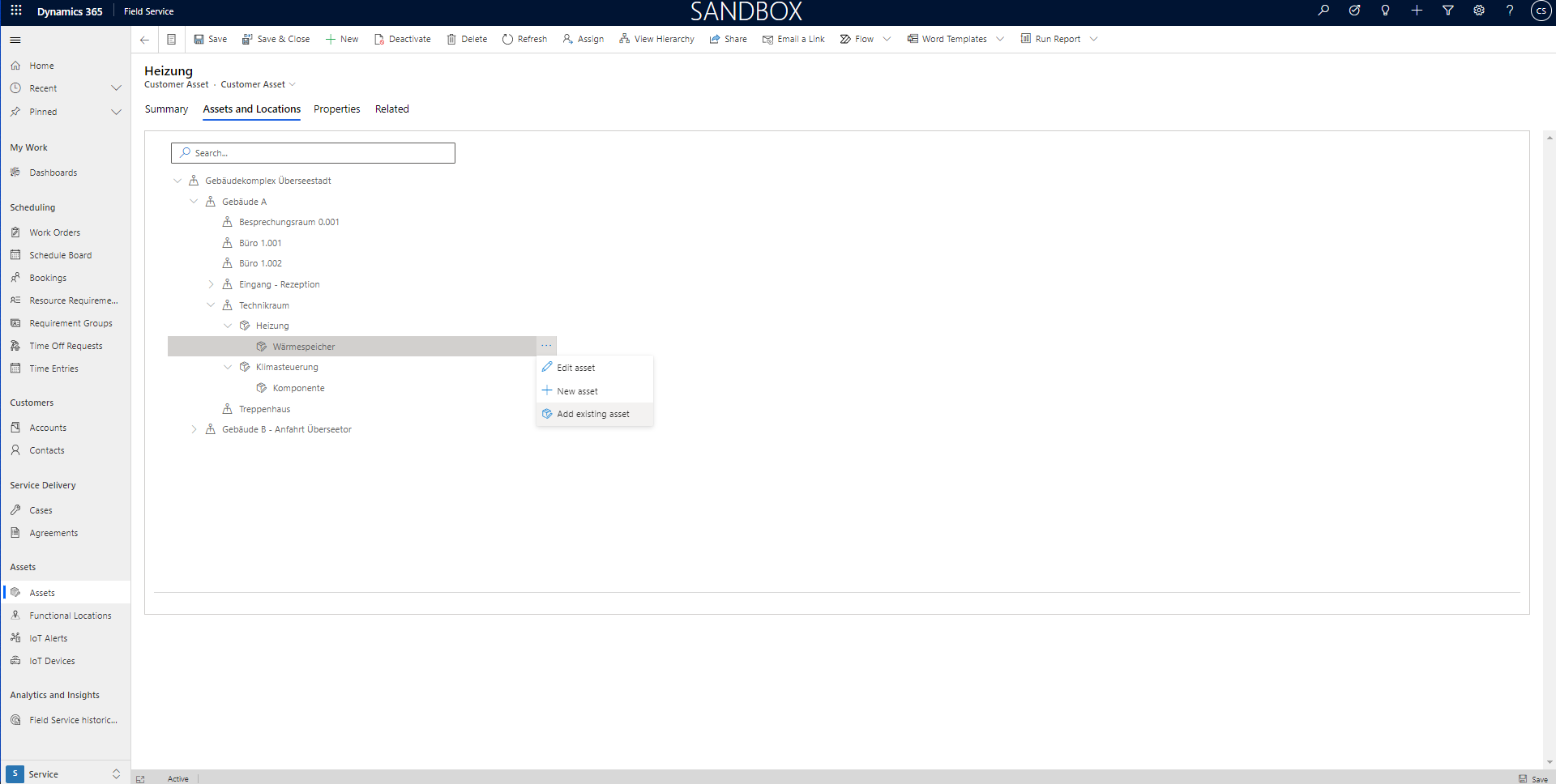
Die bereits bekannten Verknüpfungen werden dabei im Hintergrund aktualisiert (siehe „Related Assets“).
Nutzung der Stammdaten im Auftragsmanagement
Erstellen Sie einen Arbeitsauftrag, können Sie jetzt die Functional Location auswählen und dem Arbeitsauftrag hinzufügen.
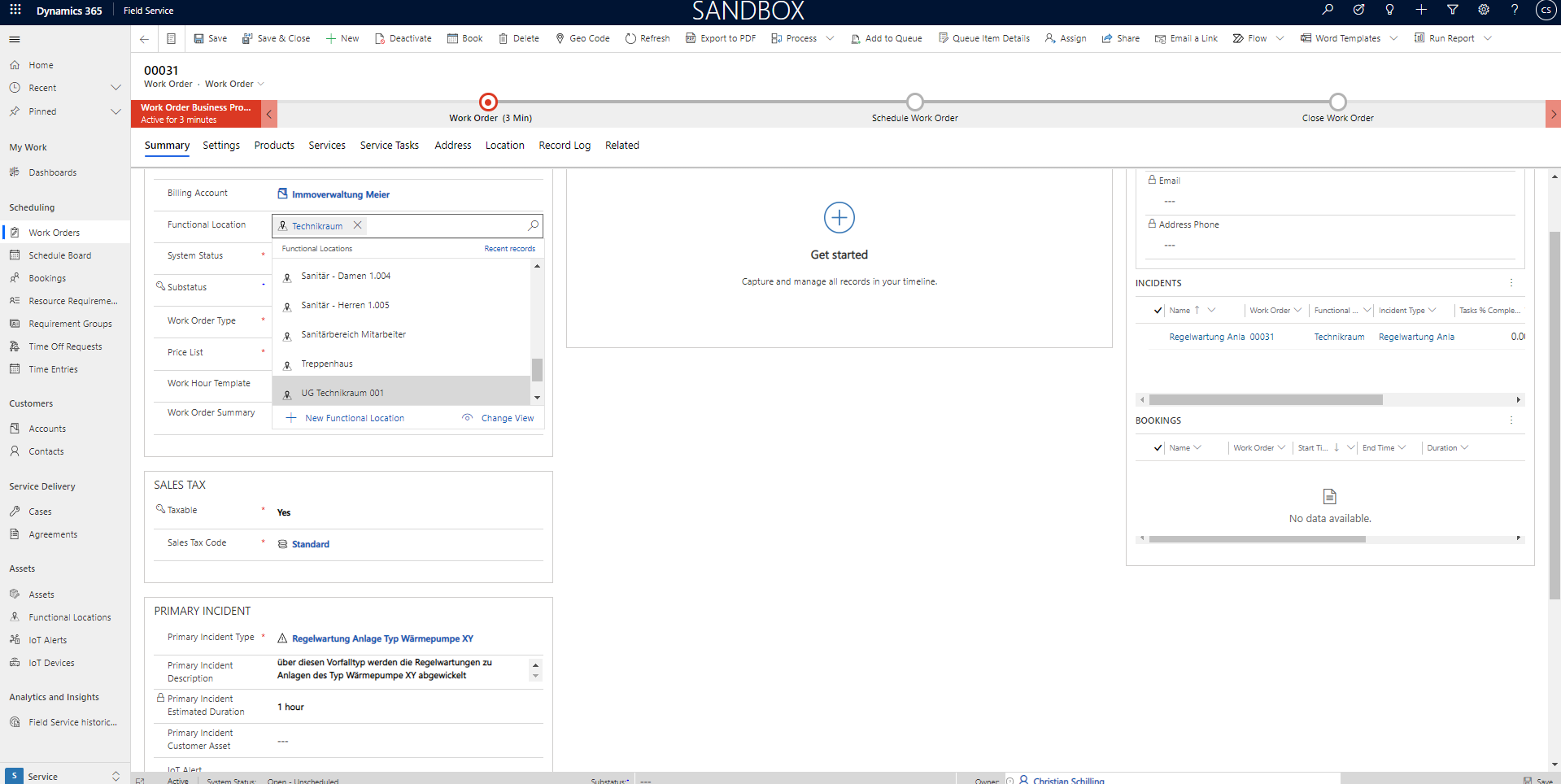
Da die Locations hier in einer flachen Struktur angezeigt werden, kann es hilfreich sein, bei der Nomenklatur eine Kodierung zu nutzen. Sie haben auch die Möglichkeit, unterschiedliche Ansichten im Look Up zur Auswahl der richtigen Location zu nutzen.
Die Adresse, die an der Functional Location hinterlegt ist, wird im Arbeitsauftrag hinterlegt.
Das ist wichtig, da es manchmal Gebäudekomplexe gibt, die von mehreren Straßen Zugänge haben.
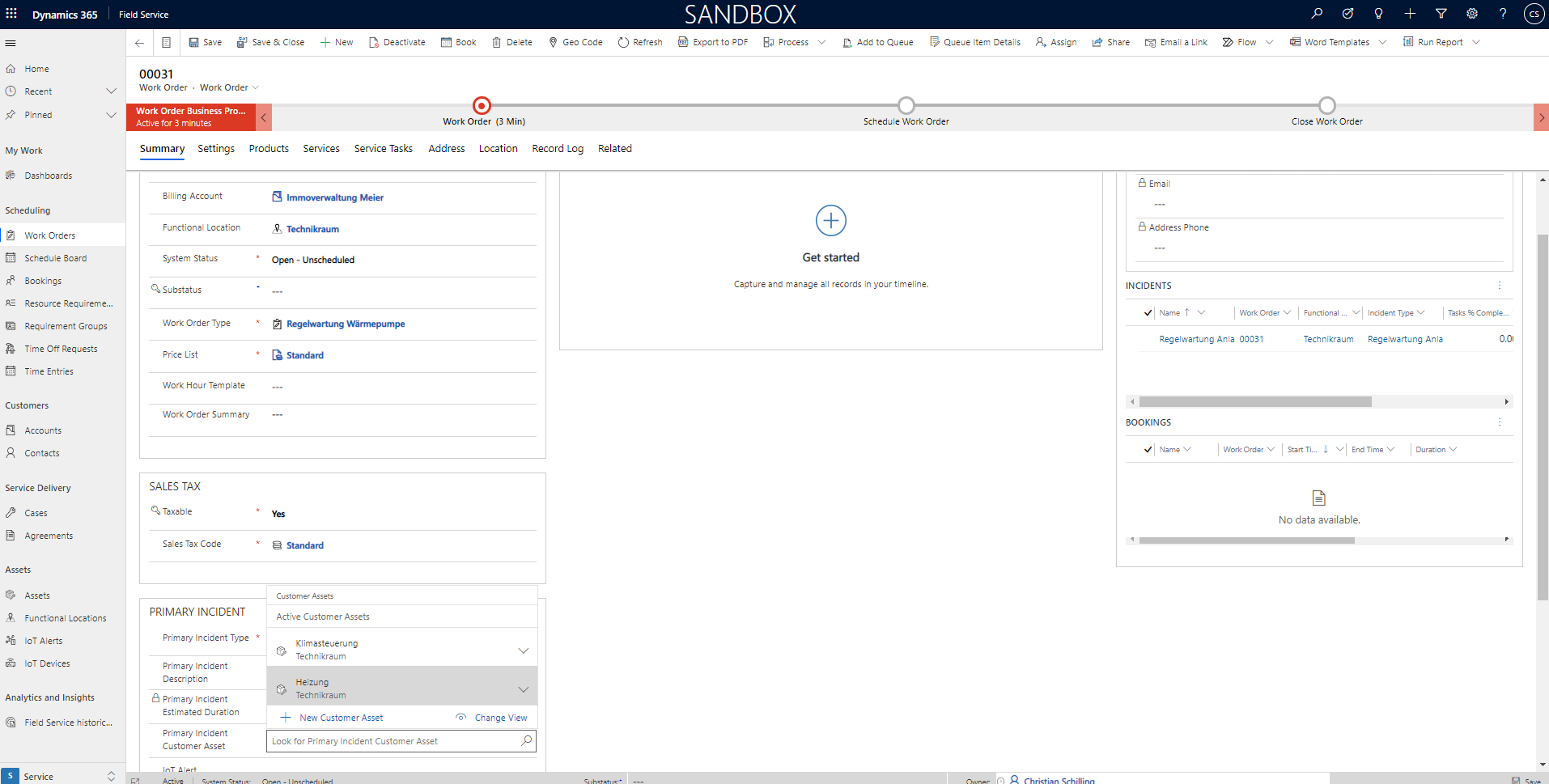
Wenn Sie eine Functional Location eintragen, können Sie über diese auch die Auswahl des Customer-Assets einschränken:
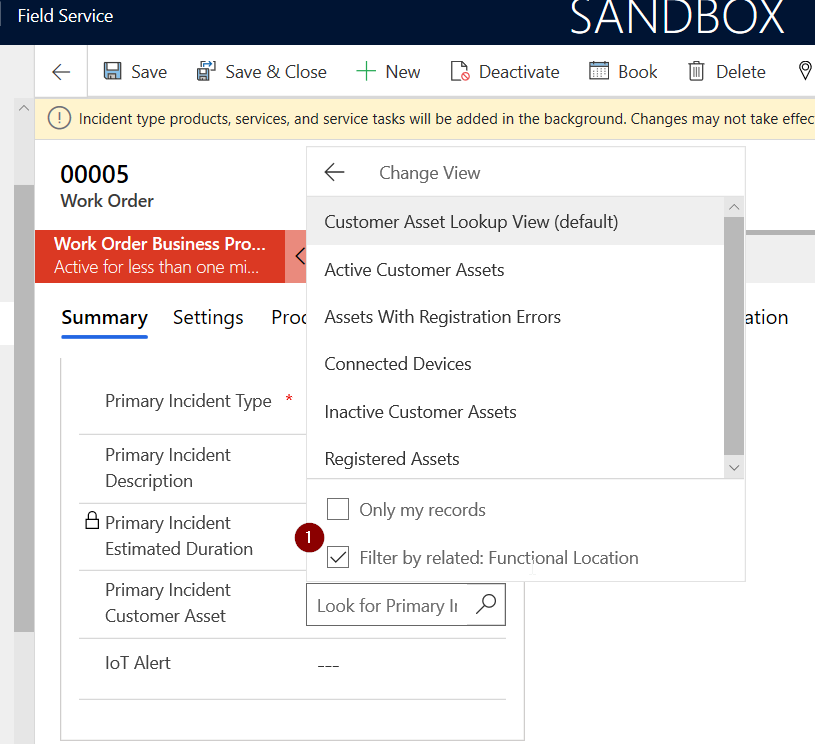
Ansichten in den Apps
Die Informationen werden zudem Ihren Technikern bereitgestellt.
Wir zeigen kurz die Darstellung in den beiden Apps (Xamarin und Dynamics).
Functional Locations
In der App bekommt der Techniker auch an der Buchung die Adresse der Functional Location angezeigt.
Dynamics 365 Field Service App:
Die App bietet im Menü den Zugriff auf Assets und Functional Locations:
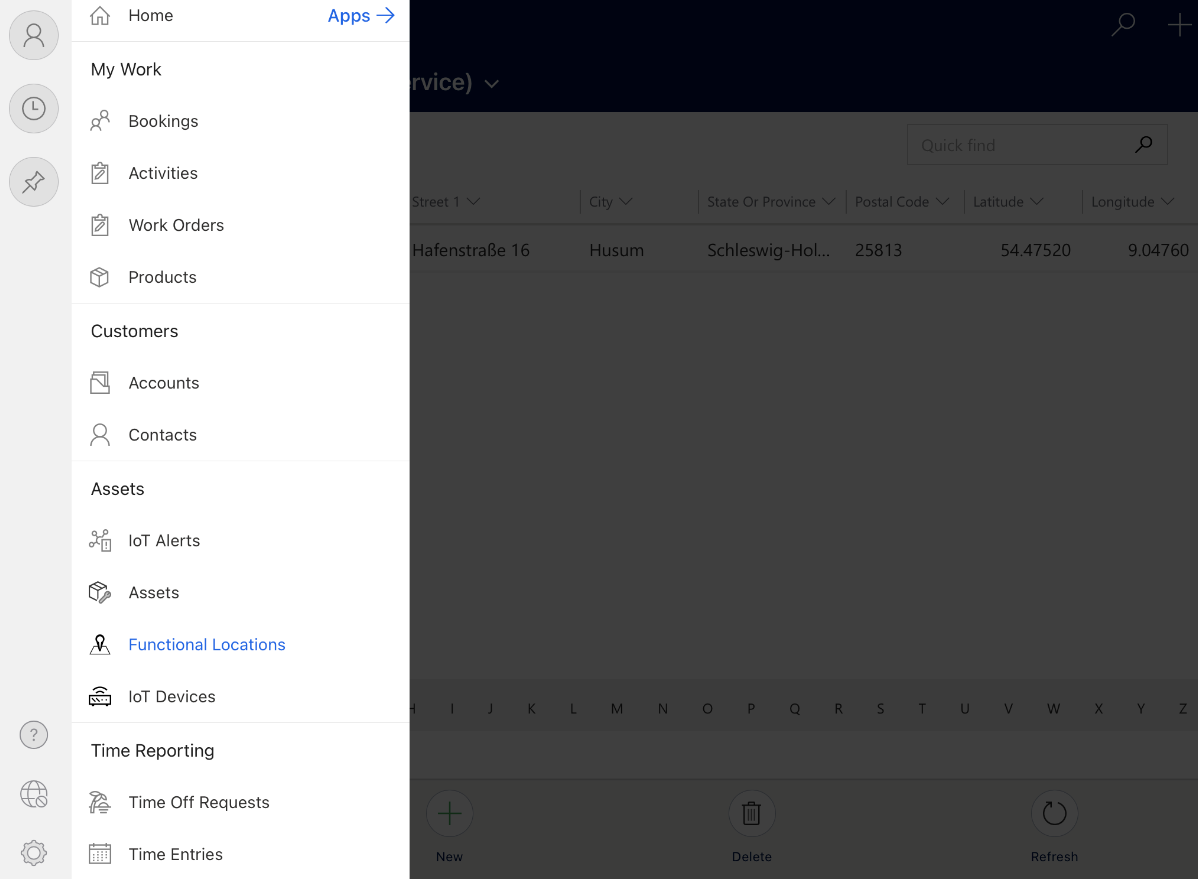
Wichtiger ist jedoch die Darstellung in der Buchung.
Hier geht es darum, dass der Techniker die Functional Location aus dem Arbeitsauftrag als Anfahrtsadresse angezeigt bekommt:
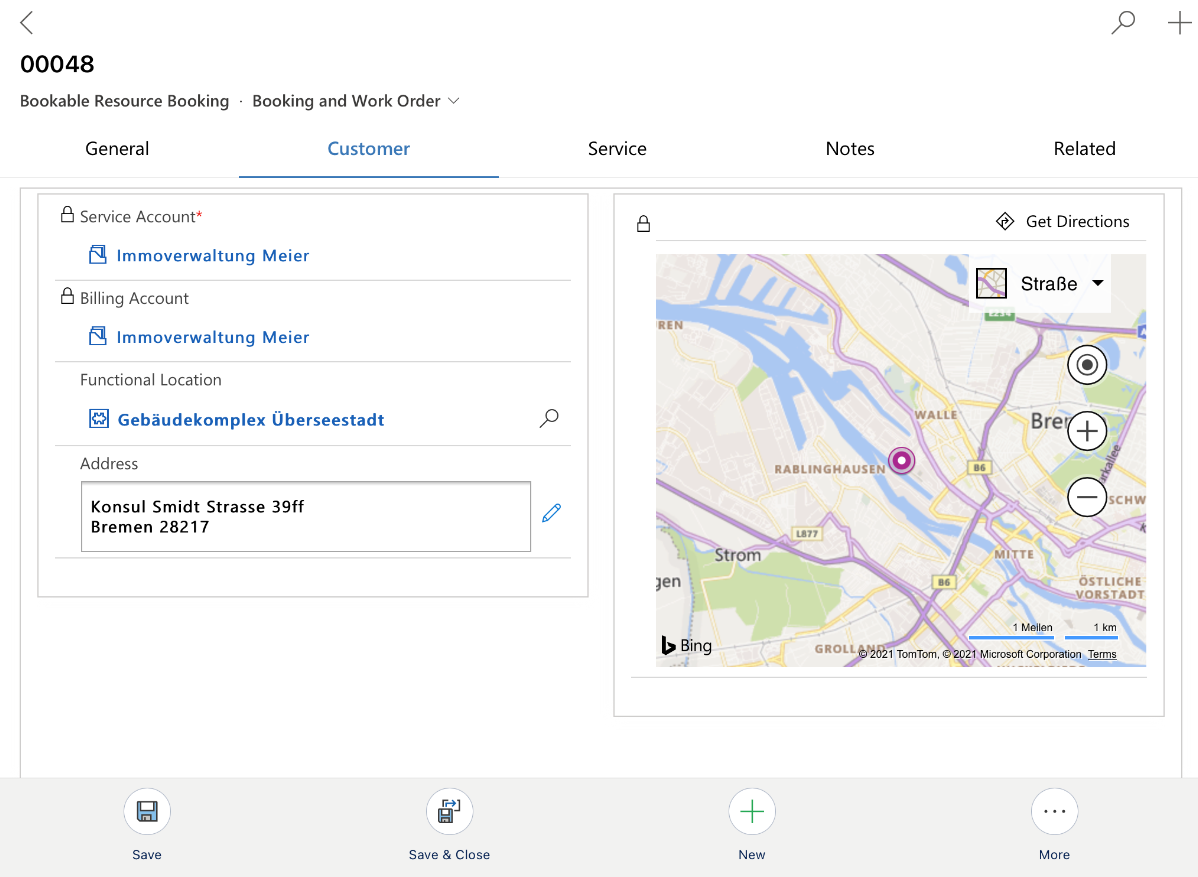
Er kann direkt an der Karte auf „Get Directions“ klicken und die Navigation zu der Location starten.
Auch die „alte“ App zeigt die Adresse der Functional Location:
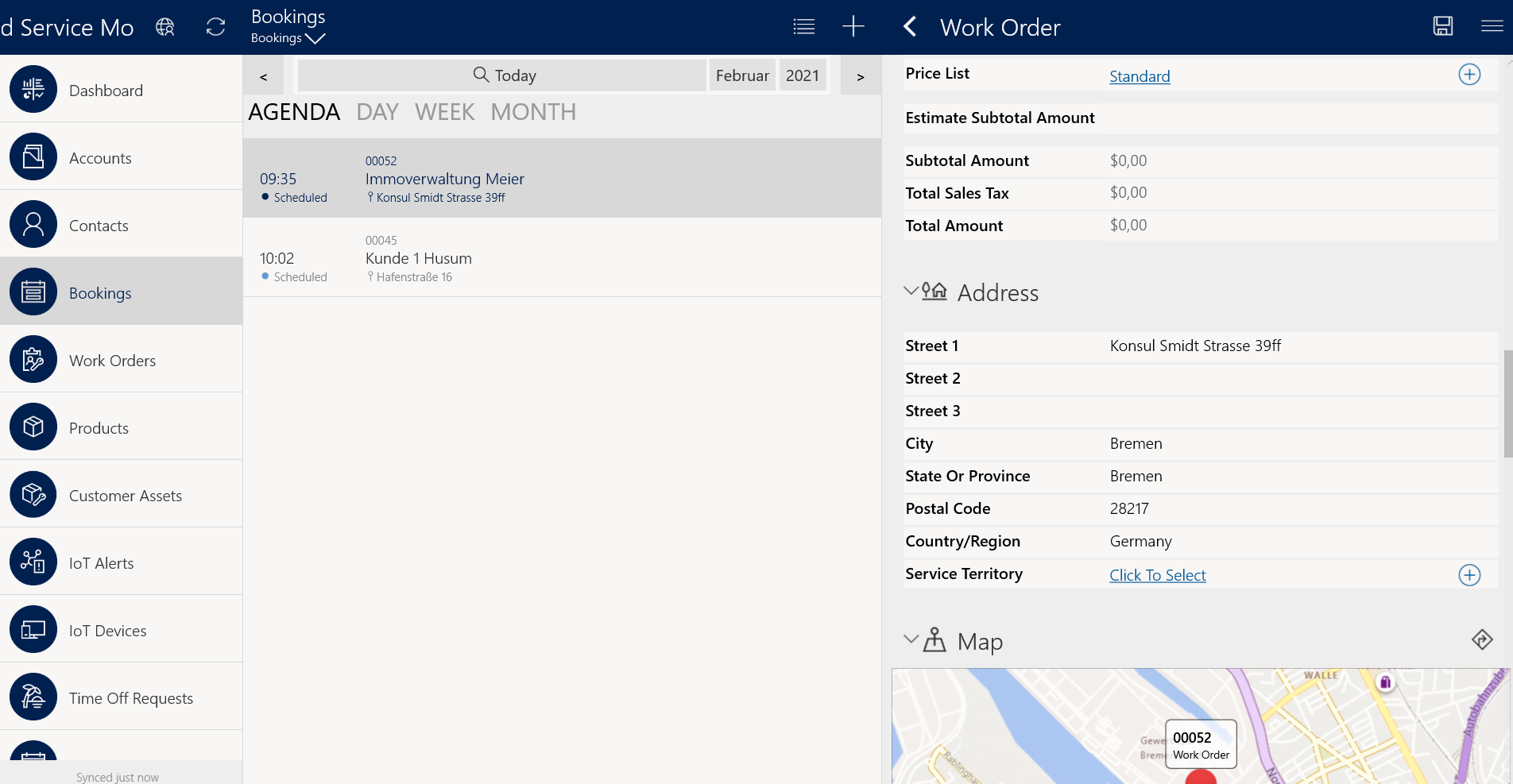
Zum Vergleich die am Kunden hinterlegte Adresse:
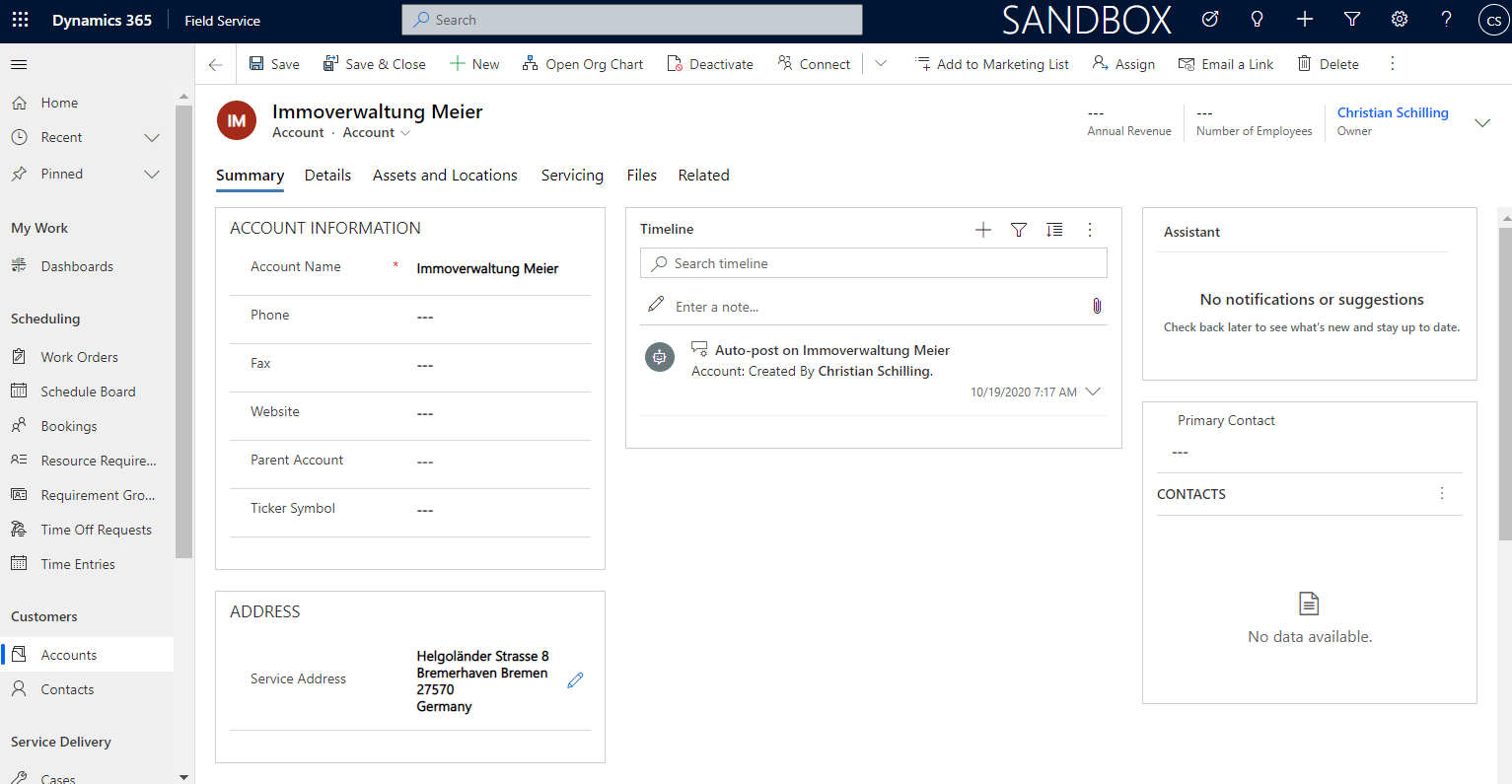
Anlagenstruktur
Dynamics 365 App:
Wer aus einem Arbeitsauftrag in das „Primary Customer Asset“ abspringt, erhält folgende Ansicht:
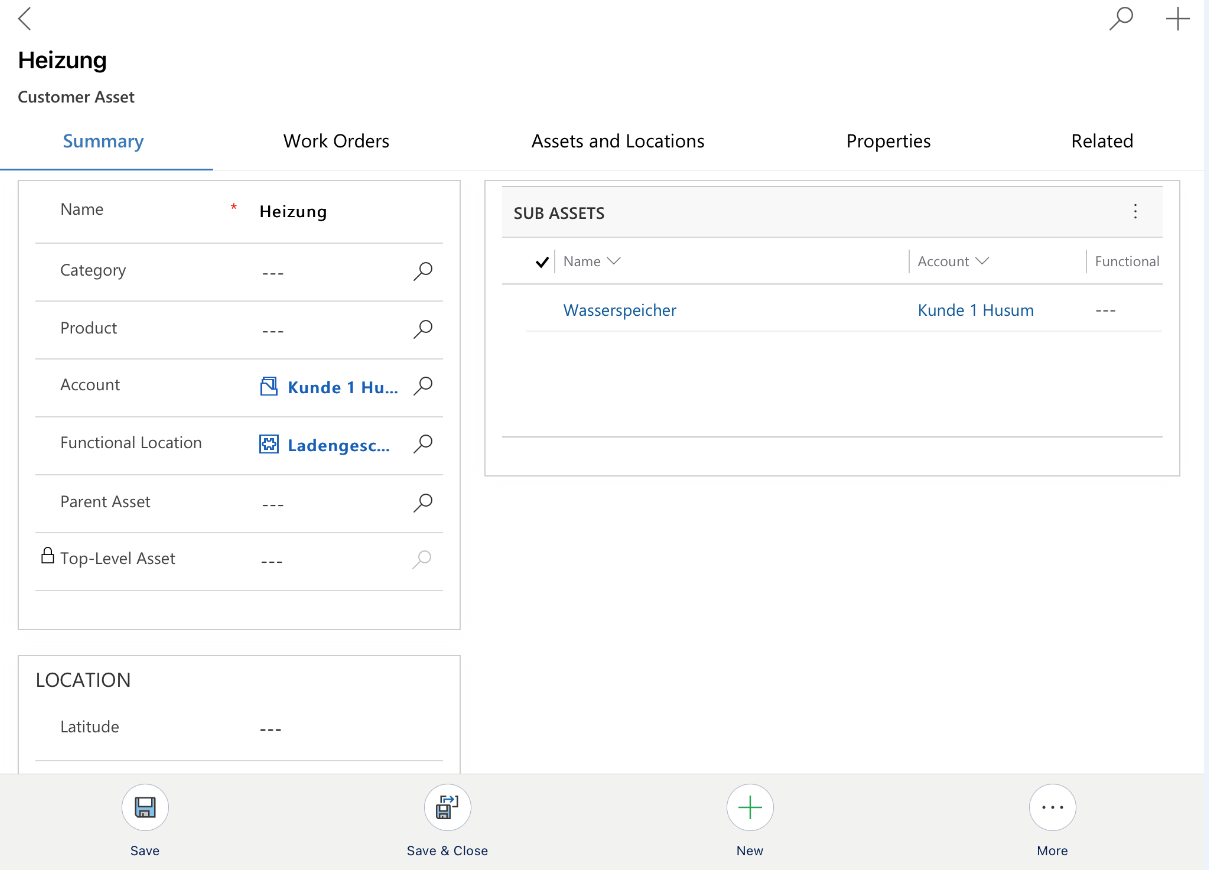
Sofort sind die Anlagendaten zu sehen, rechts erscheinen – sofern vorhanden – untergeordnete Anlagen. Unter dem Reiter „Assets und Locations“ lässt sich die komplette Struktur einsehen:
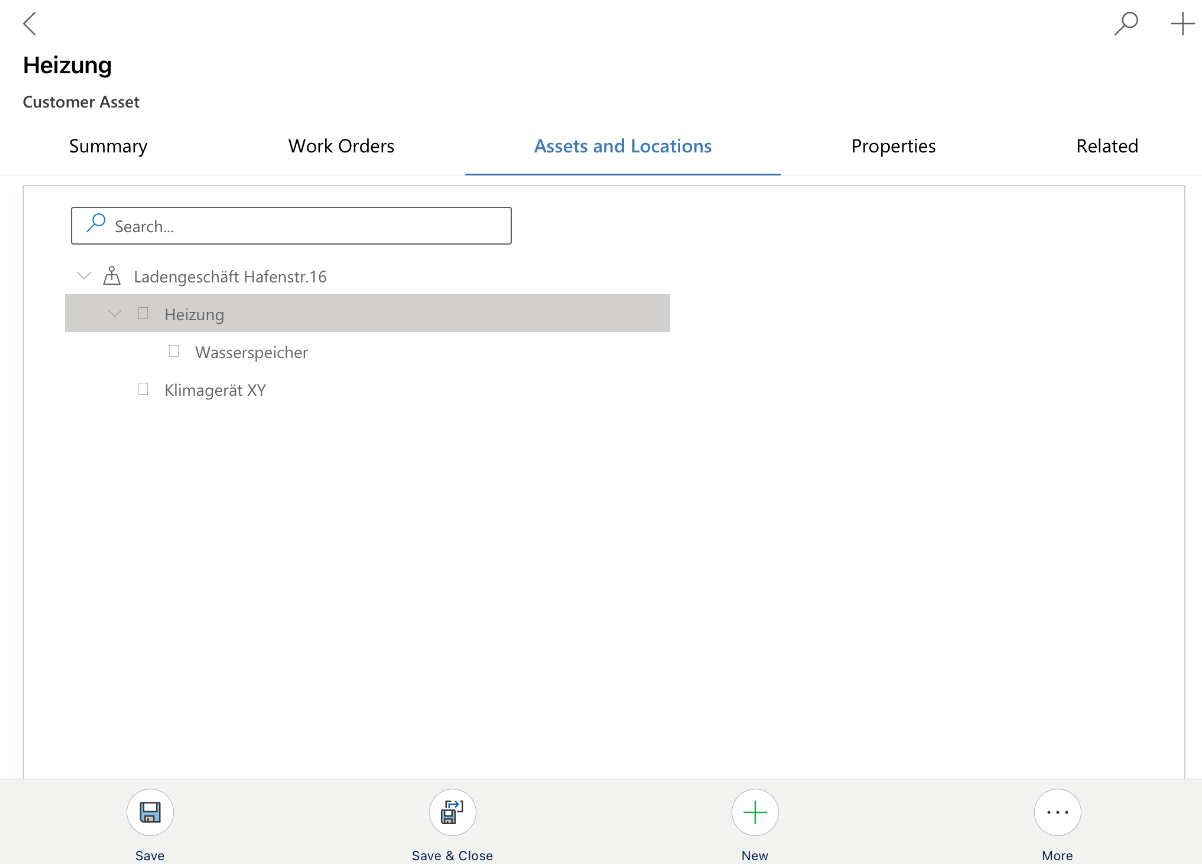
In der zweiten App (Xamarin) sieht das Ganze dann so aus:
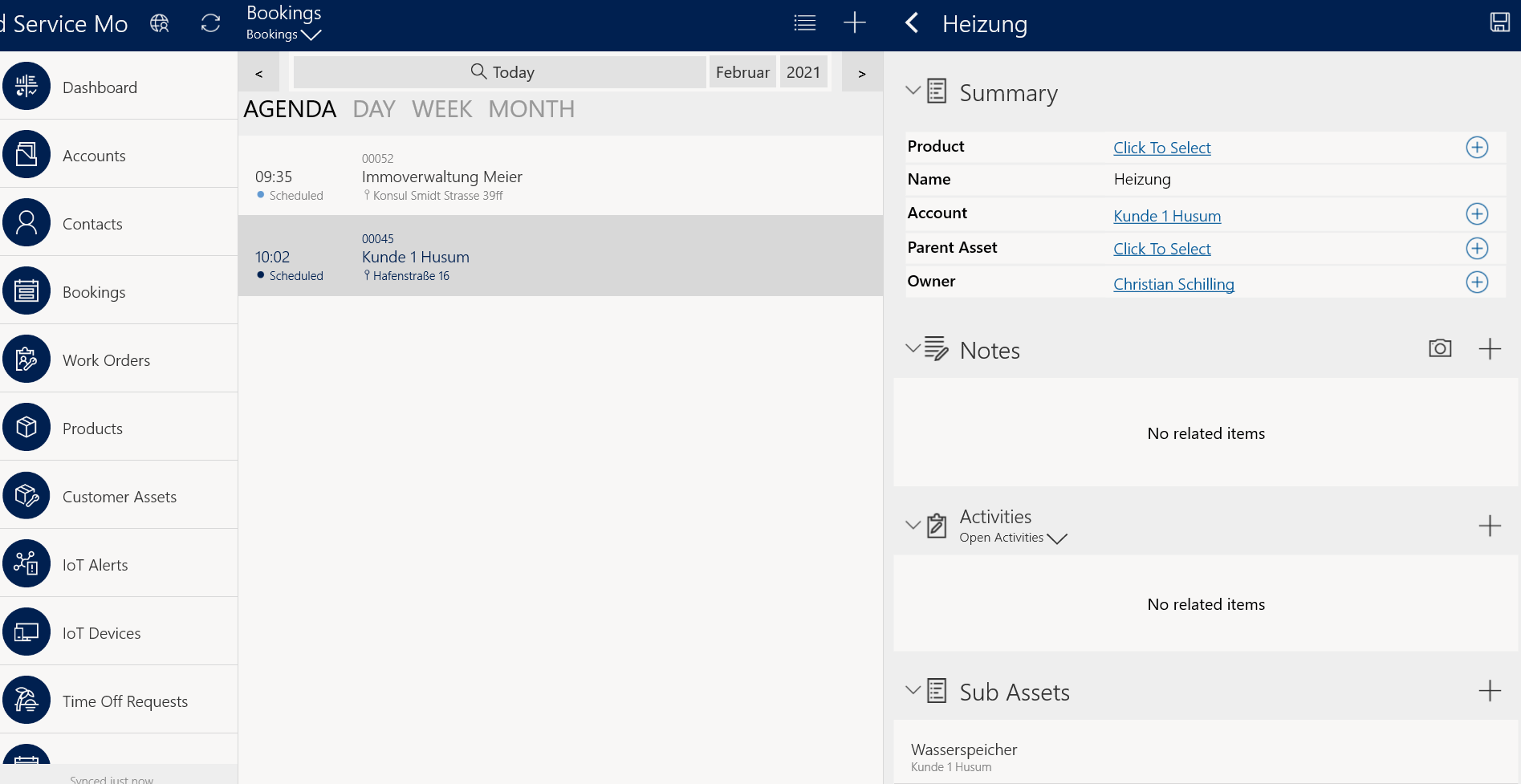
Auch in diesem Beispiel gibt es eine Unter-Anlage (rechts unten: Wasserspeicher).
Eine hierarchische Darstellung ist hier allerdings nicht möglich.
Fazit
Microsoft bietet einen hohen Mehrwert durch die neue Darstellung der Stammdaten. Zudem erzeugt die einfache Bereitstellung der Informationen in der eigenen App einen weiteren Vorteil, um Kunden von der App zu überzeugen.
Die Stammdaten-Abbildung ermöglicht einen viel effizienteren Umgang mit Adressen. Früher kam es vor, dass ein Techniker zur Account-Adresse fuhr, die Anlage aber an einer anderen Adresse verbaut war. Oder ein Techniker befand sich an der Adresse, die hinterlegt war und musste dann erst einmal um ein Werksgelände fahren oder den Kunden anrufen und sich „fernsteuern“ lassen, um zu seinem tatsächlichen Einsatzort zu finden. All das führte zu Verspätungen und Frust, sowohl auf Seiten des Technikers als auch beim Kunden.
Zudem wird gerade die Abbildung komplexer Standorte mit mehreren Zugängen einfacher gestaltet. Die Anlagenhierarchie verschafft dem Techniker einen übersichtlichen Blick auf alle Komponenten der Anlage. Dadurch kann er sich schnell Informationen einholen, ohne viel navigieren zu müssen.
Im Endeffekt unterstützen die Neuerungen die Effizienz von Planung und Ausführung Ihrer Serviceleistungen.